推薦系統(tǒng)下載分類(lèi): 最新Windows10系統(tǒng)下載 最新Windows7系統(tǒng)下載 xp系統(tǒng)下載 電腦公司W(wǎng)indows7 64位裝機(jī)萬(wàn)能版下載
【EV錄屏軟件免費(fèi)版下載】EV錄屏官方電腦pc版 v4.1.1 永久免費(fèi)版
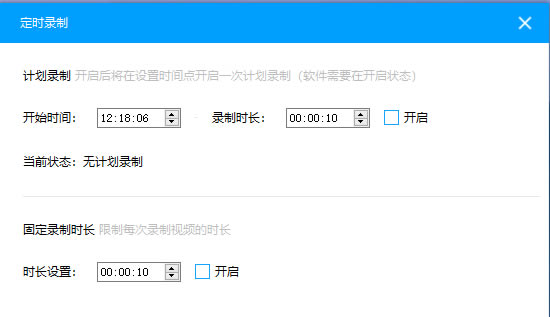
- 軟件類(lèi)型:辦公軟件
- 軟件語(yǔ)言:簡(jiǎn)體中文
- 授權(quán)方式:免費(fèi)軟件
- 更新時(shí)間:2024-12-25
- 閱讀次數(shù):次
- 推薦星級(jí):
- 運(yùn)行環(huán)境:WinXP,Win7,Win10,Win11
軟件介紹
EV錄屏軟件免費(fèi)版是一款功能強(qiáng)大的視頻錄制工具,支持一鍵啟動(dòng)流媒體服務(wù)器,觀眾只需點(diǎn)擊鏈接或是掃描二維碼即可觀看,讓你可以在會(huì)議室或課堂、機(jī)房能快速分享桌面,幫助用戶(hù)輕松的錄制電腦屏幕,歡迎有需要的用戶(hù)前來(lái)下載使用。
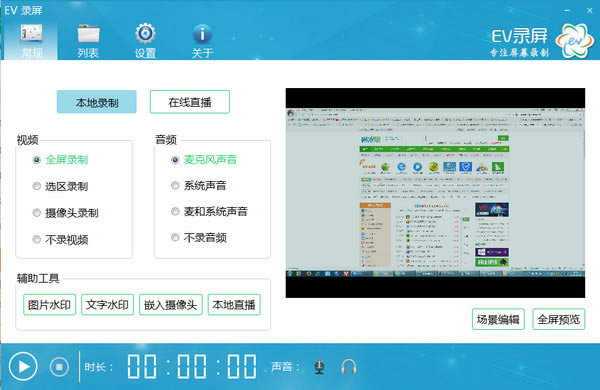
EV錄屏軟件軟件功能
1、支持“自定義文字水印”和“自定義圖片水印”
2、支持“錄制存盤(pán)”和“直播分享”
3、支持“一鍵啟動(dòng)流媒體服務(wù)器”,讓您在會(huì)議室或課堂、機(jī)房能快速分享桌面,觀眾只需點(diǎn)擊鏈接或是掃描二維碼即可觀看!
4、支持“麥克風(fēng)”音頻錄制,支持“聲卡原聲”高清錄制
5、支持桌面“任意選區(qū)”錄制與“全屏”錄制
6、支持多路攝像頭同時(shí)錄制
7、自帶直播助手,實(shí)時(shí)將觀眾消息呈現(xiàn)到桌面
8、支持“錄制預(yù)覽”
9、在Win7下,支持“窗口穿透”。對(duì)直播用戶(hù)很有用,可以在預(yù)覽直播的同時(shí),隱藏LiveView自身窗體,避免“遞歸”錄制
10、支持“錄制預(yù)覽”
11、支持自由的“插件管理”模式,用戶(hù)可根據(jù)個(gè)人喜好,自由下載安裝功能插件
EV錄屏軟件免費(fèi)版使用方法
1、下載完畢ev錄屏后安裝運(yùn)行,選擇【本地錄制】;
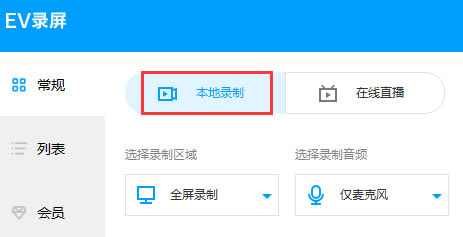
2、自行選擇錄制區(qū)域,目前提供四種不同的錄制模式;
全屏錄制:錄制整個(gè)電腦桌面。
選區(qū)錄制:錄制自定義區(qū)域(錄制完成后,要去除選區(qū)桌面虛線,只需再點(diǎn)擊 全屏錄制選項(xiàng))。
攝像頭錄制:選擇單錄攝像頭(添加時(shí),如果添加攝像頭失敗,請(qǐng)嘗試著去選擇不同大小畫(huà)面)
不錄視頻:錄制時(shí)只有聲音,沒(méi)有畫(huà)面。一般用于錄制mp3格式。
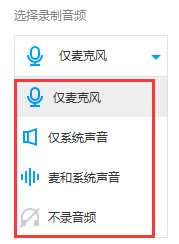
3、自行選擇是否需要錄制聲音,同樣有四種聲音模式可供選擇:
麥克風(fēng)聲音:聲音來(lái)自外界,通過(guò)麥克風(fēng)錄入 。
系統(tǒng)聲音:計(jì)算機(jī)系統(tǒng)本身播放的聲音,xp系統(tǒng)不支持錄制
麥和系統(tǒng)聲音:麥克風(fēng)和系統(tǒng)的聲音同時(shí)錄入到視頻里,既有系統(tǒng)播放的聲音也有通過(guò)麥克風(fēng)錄制的聲音。
不錄音頻:錄制時(shí)只有畫(huà)面,沒(méi)有聲音。
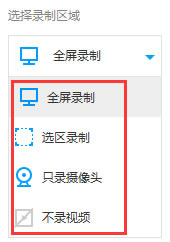
4、點(diǎn)擊【開(kāi)始】按鈕或按Ctrl+F1(默認(rèn))開(kāi)始錄制;再點(diǎn)擊【結(jié)束】按鈕或按Ctrl+F2結(jié)束錄制;在錄制過(guò)程中如需暫停,點(diǎn)擊【暫停】按鈕,再次點(diǎn)擊該按鈕則繼續(xù)錄制。
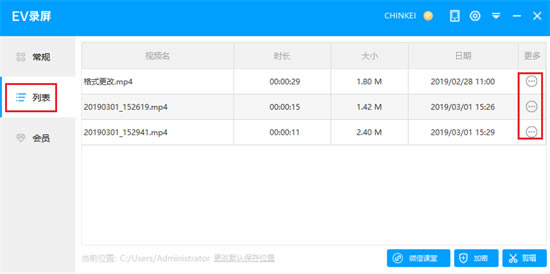
5、如需查看視頻文件,請(qǐng)點(diǎn)擊【列表】打開(kāi)視頻列表,雙擊視頻文件即可播放視頻;點(diǎn)擊【更多】按鈕打開(kāi)保存目錄查看文件;點(diǎn)‘文件位置’可快速定位到文件在電腦的哪個(gè)位置。
EV錄屏軟件免費(fèi)版常見(jiàn)問(wèn)題
Q1:怎么用EV錄屏錄制游戲視頻?
答:游戲不論是在運(yùn)行體積還是畫(huà)面精良度上都與一般的視頻有所區(qū)別,所以這導(dǎo)致游戲錄制容易卡頓或干脆無(wú)法錄制。通過(guò)以下兩步,有可能能幫助游戲玩家記錄精彩瞬間:
步驟 1 準(zhǔn)備游戲
啟動(dòng)游戲,如果是全屏模式的游戲,需要在【游戲的系統(tǒng)設(shè)置】里面將【全屏模式】調(diào)整為【窗口模式】或者【無(wú)邊框模式】。
步驟 2 選區(qū)錄制
首先,要【下載EV錄屏】,安裝并運(yùn)行。
然后,選擇EV錄屏的【本地錄制】 ,選擇【選區(qū)錄制】并調(diào)整錄制的畫(huà)面大小剛好和游戲窗口一致,音頻選擇【系統(tǒng)聲音】或者【麥和系統(tǒng)聲音】。
步驟 3 開(kāi)始錄制
點(diǎn)擊開(kāi)始錄制,通過(guò)快捷鍵【Ctrl+F2】(默認(rèn))可快速結(jié)束錄制,點(diǎn)擊列表即可查看錄制視頻。
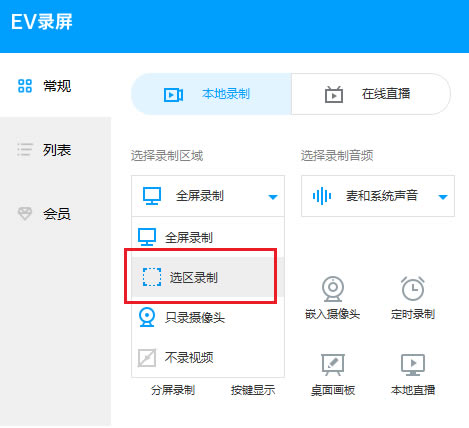
注:游戲由于畫(huà)面精良,因此在錄制時(shí)需要適當(dāng)調(diào)整參數(shù)
幀率調(diào)整到20—30,具體數(shù)值根據(jù)自己游戲畫(huà)面的變動(dòng)設(shè)定,幀數(shù)越大畫(huà)面越流暢,對(duì)cpu要求也高,錄出來(lái)視頻體積越大。
游戲里選擇【無(wú)邊框模式】,錄屏里選擇【選區(qū)錄制】
錄制格式里選擇avi,避免意外斷電等情況引起視頻無(wú)法觀看
Q2:如何定時(shí)錄制?
定時(shí)錄制屬于免費(fèi)功能,分為計(jì)劃錄制和固定時(shí)長(zhǎng)錄制兩種。
定時(shí)錄制:自定義設(shè)置好開(kāi)始與結(jié)束錄制的時(shí)間,讓軟件最小化,電腦別關(guān)機(jī),則到開(kāi)始時(shí)間EV錄屏?xí)詣?dòng)錄制桌面上出現(xiàn)的內(nèi)容。
固定時(shí)長(zhǎng):設(shè)定好每個(gè)視頻的時(shí)長(zhǎng),需要自己手動(dòng)開(kāi)始錄制,無(wú)需擔(dān)心錄制超過(guò)時(shí)間,等到了設(shè)定的時(shí)間軟件就會(huì)自己結(jié)束錄制。
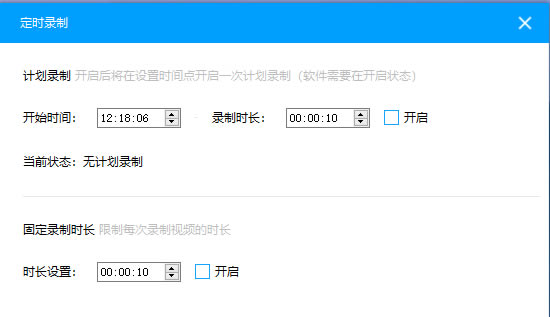
如上圖所示,假如您的孩子在晚上8點(diǎn)開(kāi)始進(jìn)行網(wǎng)課學(xué)習(xí),學(xué)習(xí)時(shí)長(zhǎng)為45分鐘以上兩種方式均可使用:
1)采用計(jì)劃錄制:將開(kāi)始時(shí)間設(shè)置為8點(diǎn),將錄制時(shí)長(zhǎng)設(shè)為45分鐘,將軟件開(kāi)啟最小化到任務(wù)欄;
2)固定錄制時(shí)長(zhǎng):將時(shí)長(zhǎng)設(shè)置為45分鐘,到8點(diǎn)的時(shí)候手動(dòng)開(kāi)始錄制,則到8點(diǎn)45的時(shí)候軟件自動(dòng)結(jié)束錄制。
EV錄屏軟件免費(fèi)版安裝方法
1、等待EV錄屏軟件免費(fèi)下載完成,找到EV錄屏.exe,左鍵雙擊進(jìn)入安裝頁(yè)面。
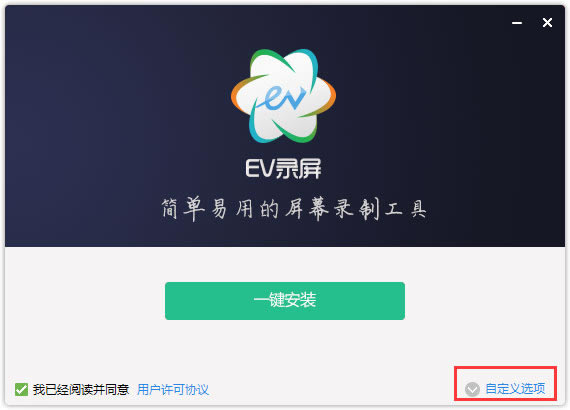
2、選擇安裝位置。點(diǎn)擊圖片中的1處,選擇EV錄屏軟件的下載位置,之后選擇一鍵安裝。
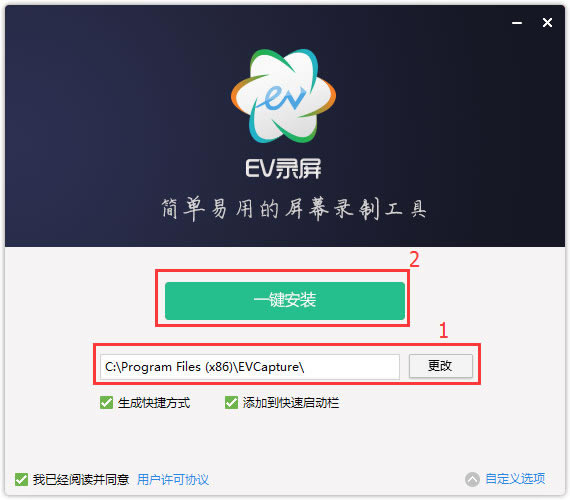
3、靜等幾分鐘,您就看到下載完成的EV錄屏軟件了。
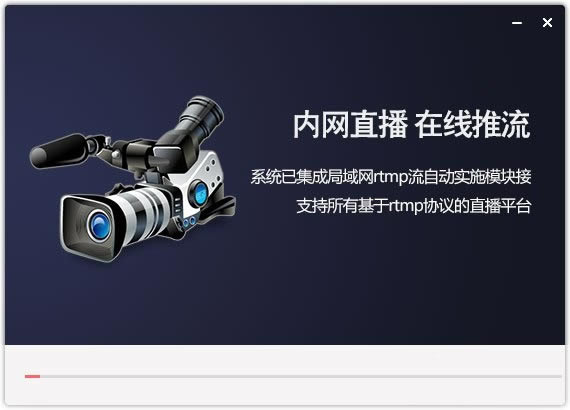
4、已經(jīng)下載完畢,點(diǎn)擊開(kāi)始使用,盡情使用把。
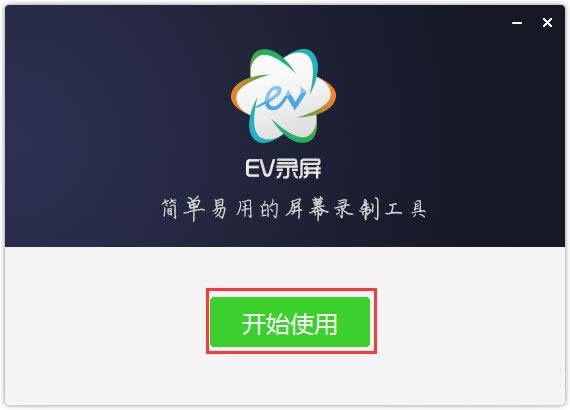
EV錄屏軟件更新日志
1、新增懸浮控制小球,讓操作快速方便
2、優(yōu)化系統(tǒng)托盤(pán)菜單
3、優(yōu)化文字水印的設(shè)置
4、新增錄制過(guò)中錄制異常自動(dòng)檢測(cè)
5、優(yōu)化選區(qū)錄制,可隨意拖動(dòng)
6、新增GPU硬件加速編碼和硬件采集模塊
7、新增錄制過(guò)程系統(tǒng)休眠控制
8、修復(fù)其它已知bug
1贛教云教學(xué)通2.0-贛教云教學(xué)通2.0下載 v5......
2step7 microwin-西門(mén)子PLC S7......
3百度網(wǎng)盤(pán)清爽精簡(jiǎn)純凈版-網(wǎng)盤(pán)工具-百度網(wǎng)盤(pán)清爽精......
4360安全瀏覽器-瀏覽器-360安全瀏覽器下載 ......
5谷歌瀏覽器 XP版-谷歌瀏覽器 XP版-谷歌瀏覽......
6Kittenblock重慶教育專(zhuān)用版-機(jī)器人編程......
7seo外鏈助手(超級(jí)外鏈) -SEO外鏈優(yōu)化工具......
8Notepad3-記事本軟件-Notepad3下......
9小米運(yùn)動(dòng)刷步數(shù)神器-小米運(yùn)動(dòng)刷步數(shù)神器下載 v2......

